win10卸载声卡驱动操作方法
时间:2022-10-26 19:58
当前使用win10的用户不在少数,那么想要卸载声卡驱动该如何操作呢?下面小编就分享了win10卸载声卡驱动操作方法,相信对大家会有所帮助的。
win10卸载声卡驱动操作方法

1、将鼠标移到屏幕左下角点击右键或者同时按下Windows徽标键+X键,调出超级菜单,点击“程序和功能”;如图所示:
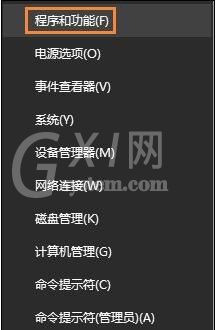
2、选择需要卸载的驱动程序,在“Realtek High Definition Audio Driver”上点击鼠标右键,选择“卸载”后,按照屏幕提示完成卸载。如图所示:
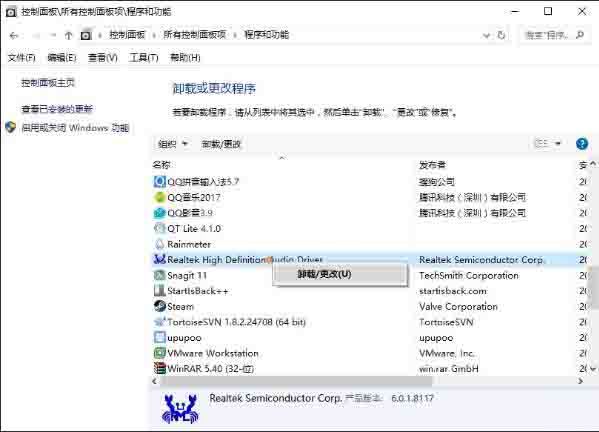
方法二:
1、将鼠标移到屏幕左下角点击右键或者同时按下Windows徽标键+X键,调出超级菜单,点击“设备管理器”;如图所示:
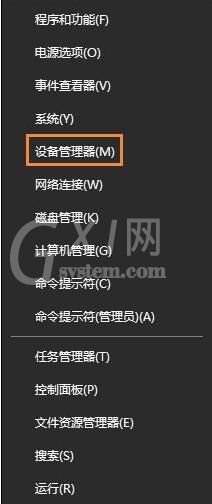
2、在打开的计算机管理界面,点击“声音、视频和游戏控制器”,在“Realtek High Definition Audio Driver”上点击鼠标右键,选择”卸载”;如图所示:
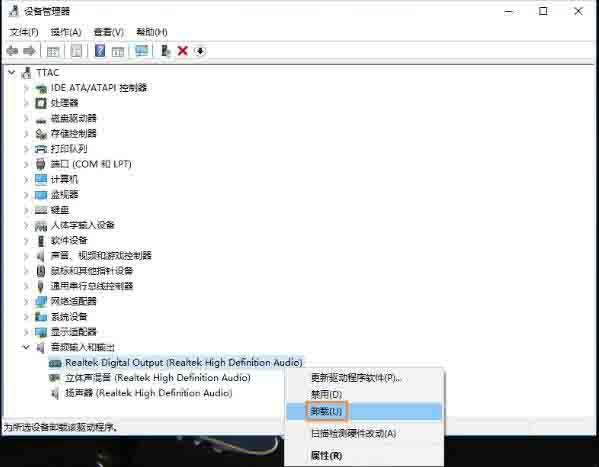
3、勾选“删除此设备的驱动程序软件。”后点击确定,按照屏幕提示完成卸载。如图所示:
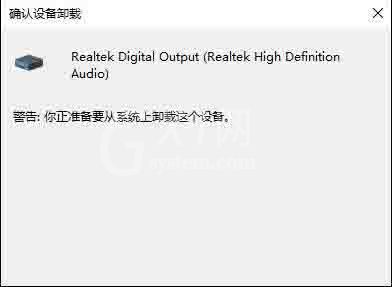
看了win10卸载声卡驱动操作方法后,是不是觉得操作起来更得心应手了呢?



























